index
- Opérations préliminaires
- Comment accéder à la station Vodafone depuis un PC
- Comment entrer dans la station Vodafone à partir de smartphones et de tablettes
- Comment accéder à distance à la station Vodafone
- En cas de doute ou de problème
Opérations préliminaires
Pour commencer, il est de mon devoir d'apporter une petite mais importante précision : pour réaliser ce tutoriel, j'ai utilisé un Révolution de la gare Vodafone. Les indications du guide sont cependant un peu valables pour tous les modèles de routeurs que Vodafone fournit et a fournis par le passé à ses clients.
Cela dit, avant de passer à l'action proprement dite, je vais expliquer comment entrer dans la station Vodafone, il y en a opérations préliminaires que vous devez faire pour vous assurer que tout se passe dans le bon sens. Quello che devi fare, per la precisione, è collegarti alla rete generata dal router, altrimenti non sarai in grado di mettere mano alle sue impostazioni, e individuare l'indirizzo IP associato alla Vodafone Station, tramite il quale puoi poi accedere al relativo pannello di Control.
Connectez-vous au réseau de stations Vodafone

pour accéder au réseau de la gare de Vodafone via Ethernet, insérez simplement une extrémité du câble spécial fourni avec le routeur dans l'un des ports dédiés (ceux marqués d'un jaune) à l'arrière du même et une autre extrémité dans l'une des entrées dédiées du PC (généralement situées à l'arrière du boîtier ou sur le côté) ou en tout cas sur l'appareil que vous souhaitez utiliser pour accéder au routeur.
Pour se connecter via Wi-Fià la place, assurez-vous que le réseau sans fil est actif sur la Vodafone Station, en vérifiant que leindicateur lumineux à côté de l'article WiFi présent sur le dessus du modem (ou sur le côté, selon le modèle de Vodafone Station que vous utilisez) est allumé et coloré vert. Si la fonction d'économie d'énergie est active sur votre Vodafone Station, passez votre main dessus pour pouvoir voir le voyant lumineux. Si le Wi-Fi est désactivé, activez son utilisation en appuyant sur le bouton marqué d'un symbole antenne que vous trouvez latéralement. Plus de détails sur la façon de se connecter au Wi-Fi sont contenus dans mon tutoriel sur le sujet.
Trouver l'adresse IP de la station Vodafone
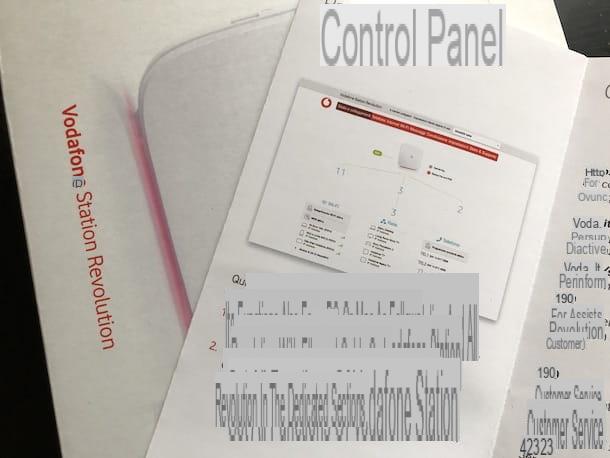
En ce qui concerne laidentification de l'adresse IP, je vous informe que cela correspond généralement à http://vodafone.station/ ou à 192.168.1.1. Dans tous les cas, vous trouverez les informations dont vous avez besoin signalées directement sur une page spéciale etichetta collé à l'arrière du routeur, ainsi que sur le documentation fourni avec le coffret de vente.
Si les coordonnées que j'ai fournies ne sont pas correctes ou en tout cas si, comme je viens de l'indiquer, vous ne trouvez pas l'adresse IP de la Station Vodafone, pour l'obtenir, vous pouvez procéder à partir d'un ordinateur, comme je l'ai indiqué ci-dessous.
- Si vous utilisez Windows, ouvrez le Invite de commande, en cliquant sur Bouton Démarrer (celui avec le drapeau de fenêtres) que vous trouvez en bas à gauche du barre des tâches, en tapant cmd dans le champ de recherche affiché et en sélectionnant le résultat pertinent. Dans la fenêtre d'invite que vous voyez apparaître sur le bureau, tapez la commande ipconfig, qui vous permet de connaître tous les détails sur le réseau utilisé (y compris l'adresse IP locale du routeur auquel vous êtes connecté), et appuie sur le bouton Envoi présent sur le clavier de l'ordinateur. Ensuite, vérifiez la sortie de la commande et, à côté de l'entrée Passerelle par défaut, vous devriez trouver l'adresse IP de la station Vodafone.
- Si tu utilises MacOS, cliquez sur l'icône de Préférences de système (celui avec le roue dentée) situé sur le barre de quai et, dans la fenêtre que vous voyez apparaître sur le bureau, sélectionnez l'icône réseau. Ensuite, sélectionnez le type de réseau vous êtes connecté à (Wi-Fi o Ethernet) dans la barre latérale gauche et appuyez sur le bouton Avancé situé en bas à droite. Allez ensuite dans l'onglet TCP / IP et vérifiez ce qui est écrit à côté de l'élément routeur: c'est l'adresse IP de la station Vodafone.
Comment accéder à la station Vodafone depuis un PC
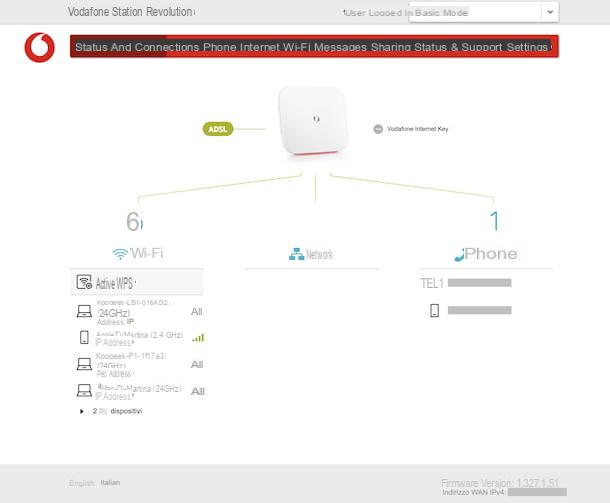
Après avoir terminé toutes les étapes préliminaires ci-dessus, vous êtes enfin prêt à entrer dans la station Vodafone. Pour réussir de PC, ouvrez le navigateur que vous utilisez habituellement pour surfer sur Internet (par ex. Chrome), tapez leAdresse IP de la gare de Vodafone dans le barre d'adresseen haut et appuyez sur le bouton Envoi sur le clavier.
En quelques secondes, vous devriez voir apparaître la page principale du panneau de gestion de la station Vodafone ou, si vous avez configuré un Mot de passe pour l'accès à l'appareil (bravo, choix très judicieux !), une page avec la demande d'identifiants pour se connecter. Dans ce second cas, entrez la clé d'accès requise et cliquez sur le bouton Clients enregistrés.
Après vous être connecté à la Vodafone Station, vous pouvez commencer à explorer les différentes sections du panneau de gestion du routeur, afin d'aller à celle qui vous intéresse, en fonction des opérations que vous comptez effectuer.
Pour être précis, en haut de la page, vous trouverez les menus pour gérer les Connections, le téléphone, la connexion à Internet, le Wi-File messaggi, la partagele impostazioni de l'appareil et d'accéder à la section dédiée à statut et soutien. En haut à droite, cependant, il y a le menu pour basculer entre Mode utilisateur de base à ce que utilisateur expérimenté (ce qui permet de mettre la main sur un plus grand nombre d'options et de configurations).
Dans tous les cas, si c'est la première fois que vous accédez au panneau de configuration de la station Vodafone ou en tout cas si vous ne l'avez pas déjà fait auparavant, je vous suggère de mettre en œuvre quelques astuces qui vous aideront à sécuriser un peu plus votre routeur.
- Changer le mot de passe du réseau Wi-Fi - afin d'éviter toute utilisation indésirable par d'autres utilisateurs, je vous recommande de changer le mot de passe par défaut du réseau Wi-Fi (qui est quand même assez fort). Pour cela, sélectionnez l'onglet Wi-Fi, faites défiler la page, entrez le mot de passe que vous souhaitez utiliser pour le réseau sans fil dans le champ Wi-Fi Mot de passe et cliquez sur le bouton Appliquer. Si vous avez activé la séparation SSID pour le Wi-Fi a 5GHz, pensez à faire de même pour le réseau en question que vous trouvez en faisant défiler la page vers le bas.
- Définir un mot de passe pour accéder au routeur - une autre mesure de sécurité que je vous recommande de prendre est de définir un mot de passe pour accéder au panneau de contrôle de la station Vodafone. Sélectionnez ensuite la carte réglages et appuyez sur le bouton Définir le mot de passe. Tapez ensuite le mot de passe que vous souhaitez utiliser pour accéder au routeur dans les champs Mot de passe e Saisissez à nouveau votre mot de passe, tapez le vôtre adresse email dans le champ de texte approprié et appuyez sur le bouton Confirmation.
Pour plus de détails sur le paramétrage des paramètres dans le panneau de configuration de Vodafone Station, je vous invite à vous référer à mon guide spécifiquement dédié au sujet.
Comment entrer dans la station Vodafone à partir de smartphones et de tablettes
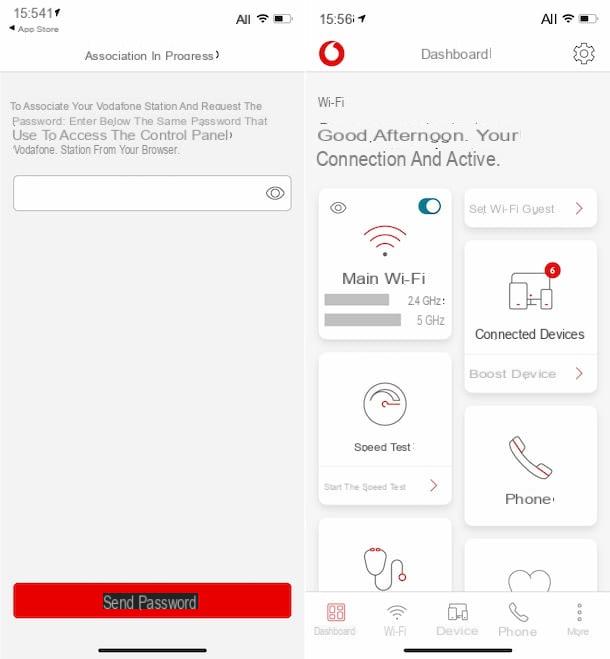
Si vous n'avez pas de PC à portée de main, vous pouvez accéder à la Vodafone Station et modifier également sa configuration depuis smartphones et tablettes, en utilisant leapp Station Vodafone DSL / Fibre, qui permet de gérer le routeur depuis le mobile, d'utiliser le smartphone comme téléphone sans fil et de contrôler le réseau local.
Pour télécharger l'application sur votre appareil si vous utilisez Android, visitez la section correspondante du Play Store et appuyez sur le bouton Installer. Si vous utilisez iOS / iPadOSà la place, accédez à la section correspondante de l'App Store, appuyez sur le bouton Avoir, ainsi de suite Installer et autorise le téléchargement en utilisant Identifiant du visage, toucher ID o mot de passe dell'ID Apple. Ensuite, démarrez l'application en appuyant sur le bouton Avri apparaissait à l'écran ou en sélectionnant le icône qui vient d'être ajouté à l'écran d'accueil.
Maintenant que vous voyez l'écran principal de l'application, suivez le bref tutoriel d'introduction qui vous est proposé (ou allez directement plus loin, en appuyant sur le bouton Sauter situé en bas de l'écran), alors si vous avez défini un Mot de passe pour la station Vodafone, saisissez-le dans le champ approprié et appuyez sur le bouton Envoyer le mot de passe.
Ensuite, sélectionnez l'élément Démarrer l'application, appuie sur le bouton latéral de la station Vodafone, pour connecter le routeur et votre appareil mobile, et c'est tout.
Plus tard, vous vous retrouverez devant l'écran Tableau de bord de l'application, à partir de laquelle vous pouvez accéder rapidement à la section de gestion des Wi-Fi, à celui dédié à appareils connectés et aux sections pour le faire test de rapidité, gérer le téléphone, la diagnostic de ligne et le savoir l'état du réseau. Vous pouvez également trouver les éléments pour consulter le QFP, voir la factures et accéder au service de assistance par chat.
Les éléments supplémentaires dans le menu ci-dessous, d'autre part, vous permettent d'accéder rapidement à certaines sections spécifiques de l'application, tout en appuyant sur le bouton avec leéquipement, en haut à droite, vous pouvez gérer les paramètres relatifs à l'utilisation de l'application (notifications, collecte de données, etc.).
Aussi depuis l'application, si c'est la première fois que vous accédez à l'application pour gérer la Vodafone Station ou en tout cas si vous ne l'avez pas déjà fait de manière indépendante, je vous suggère changer le mot de passe du réseau Wi-Fi, afin d'augmenter la sécurité de votre connexion Internet.
Pour ce faire, appuyez sur l'élément Wi-Fi situé dans le menu du bas, sélectionnez l'icône de crayon trouvé à côté du nom du réseau sans fil, supprimez les informations dans le champ Mot de passe, tapez le mot de passe que vous souhaitez utiliser et appuyez sur coche, en haut à droite, pour enregistrer les modifications.
Comment accéder à distance à la station Vodafone
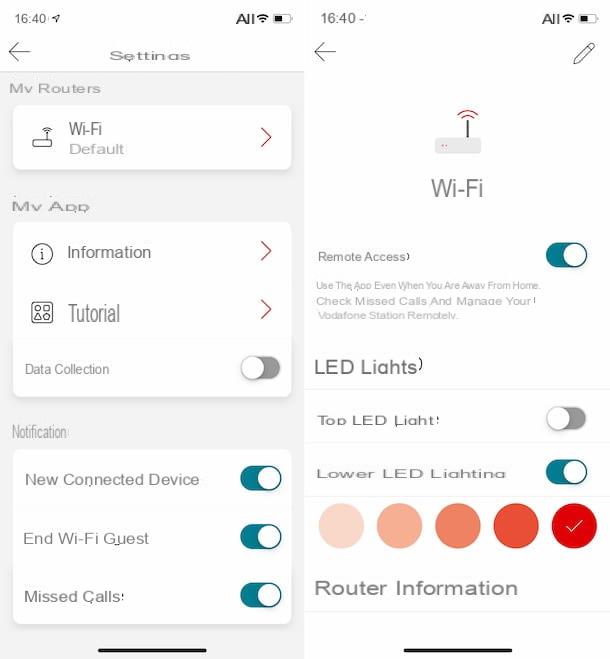
Vous souhaitez entrer dans la station Vodafone à distance, afin que vous sachiez quels appareils sont connectés à votre réseau sans fil et gérez tous les autres paramètres du routeur même lorsque vous n'êtes pas à la maison ? Je vous dis que c'est faisable. Pour ce faire, il suffit d'utiliser leApplication Vodafone Station DSL / Fibre pour les appareils Android et iOS / iPadOS dont je vous ai parlé à l'étape précédente.
Pour l'utiliser aux fins en question, vous devez d'abord vous assurer que la fonctionnalité appropriée est activée. Par conséquent, ouvrez l'application lorsque vous êtes connecté au réseau sans fil généré par votre Vodafone Station, en appuyant sur celui qui vous convient icône que vous trouvez sur l'écran d'accueil d'Android ou iOS / iPadOS, et appuyez sur le bouton avec leéquipement présent en haut à droite.
Sur l'écran suivant, appuyez sur le nom du routeur que vous trouvez en correspondance avec la section Mes routeurs en haut, puis vérifiez que l'interrupteur à côté du libellé Accès à distance est réglé sur ON (et sinon, vous pouvez le faire vous-même).
Par la suite, lorsque vous n'êtes pas chez vous, connectez simplement votre smartphone ou votre tablette à Internet, via une connexion data ou en utilisant un autre réseau sans fil, et lancez l'application de gestion de la Vodafone Station pour accéder aux fonctionnalités proposées par cette dernière. Pour confirmer qu'il est connecté à distance, en haut de l'écran Tableau de bord de l'application, vous verrez le message apparaître Connecté à distanceen fait.
En cas de doute ou de problème

Vous avez suivi mes instructions en détail, mais vous n'avez pas encore pu comprendre comment entrer dans la révolution de la station Vodafone, dans la centrale électrique de Vodafone, etc. ? Si c'est le cas, vous voudrez peut-être essayer le réinitialiser du routeur, de manière à le réinitialiser aux paramètres d'usine (ce qui entraînera la perte de toutes les préférences et configurations que vous avez personnalisées) et voir si vous pouvez y faire face.
Pour ce faire, recherchez la clé Réinitialiser qui est situé à l'arrière de l'appareil (c'est un petit bouton noir en retrait) et maintenez-le enfoncé pendant environ secondes 30 à l'aide d'un objet pointu, comme un crayon ou un stylo.
Si vous ne parvenez toujours pas à le réparer malgré la réinitialisation, il se peut qu'il y ait un problème avec le spécimen de toupie en votre possession. Mon conseil est donc de consulter attentivement les pages d'assistance du site Vodafone, essayez de mettre en pratique ce qui y est écrit et, en cas d'échec, contactez directement l'opérateur.
Par conséquent, connecté à cette section du site Web du gestionnaire, sélectionnez le Modèle de station Vodafone en votre possession du menu Raison de l'aide qui se trouve à gauche, puis le sujet de référence dans le menu suivant Détails du service vous voyez apparaître et suivez les instructions qui vous sont données.
Pour contacter l'opérateur, cependant, utilisez l'un des nombreux canaux disponibles pour le service à la clientèle que vous trouvez indiqué ci-dessous.
- 190 - en contactant le 190 et en sollicitant l'assistance d'un véritable opérateur, vous pourrez signaler les problèmes que vous rencontrez avec votre Vodafone Station et vous mettre d'accord sur le remplacement de l'appareil. Le numéro est actif 24 heures sur 24, mais le personnel d'assistance technique n'est disponible que de 08.00h22.00 à XNUMXhXNUMX.
- Facebook - en vous connectant à la page Facebook Vodafone et en cliquant sur le bouton envoyer un message, vous pouvez écrire à l'opérateur et lui demander des explications sur les dysfonctionnements que vous rencontrez avec votre Vodafone Station. Les techniciens ne répondent que de 08.00h22.00 à XNUMXhXNUMX, mais le compte est toujours actif.
- Twitter - en envoyant un message privé à @VodafoneIT de Twitter, vous pouvez demander de l'aide à Vodafone et recevoir des explications sur les dysfonctionnements de votre Vodafone Station. Afin d'envoyer un message privé à Vodafone, vous devez d'abord attirer l'attention de l'opérateur en publiant un tweet public adressé au compte du gestionnaire et attendre la réponse de ce dernier. N'entrez pas d'informations sensibles dans le message public, s'il vous plaît, ou tout le monde pourra le lire ! Le service est actif de 08.00h22.00 à XNUMXhXNUMX (même dans ce cas, le compte est toujours opérationnel, mais les techniciens ne répondent que dans la plage horaire en question).
- Magasins Vodafone - si vous préférez, vous pouvez également vous rendre dans un magasin physique Vodafone et y demander de l'aide sur les problèmes rencontrés sur votre Vodafone Station. Pour trouver le centre Vodafone le plus proche de chez vous, connectez-vous sur cette page du site de l'opérateur et laissez le navigateur détecter votre position géographique. Vous pouvez également saisir votre adresse dans le champ approprié situé en haut à gauche. Pour trouver les centres Vodafone qui peuvent vous aider, assurez-vous de cocher l'option appropriée dans le menu de gauche.
Pour plus de détails sur la façon dont vous pouvez entrer en contact avec le service client Vodafone, je vous recommande de lire mon guide qui se concentre spécifiquement sur la façon de parler à un opérateur Vodafone.
Comment entrer dans la station Vodafone

























